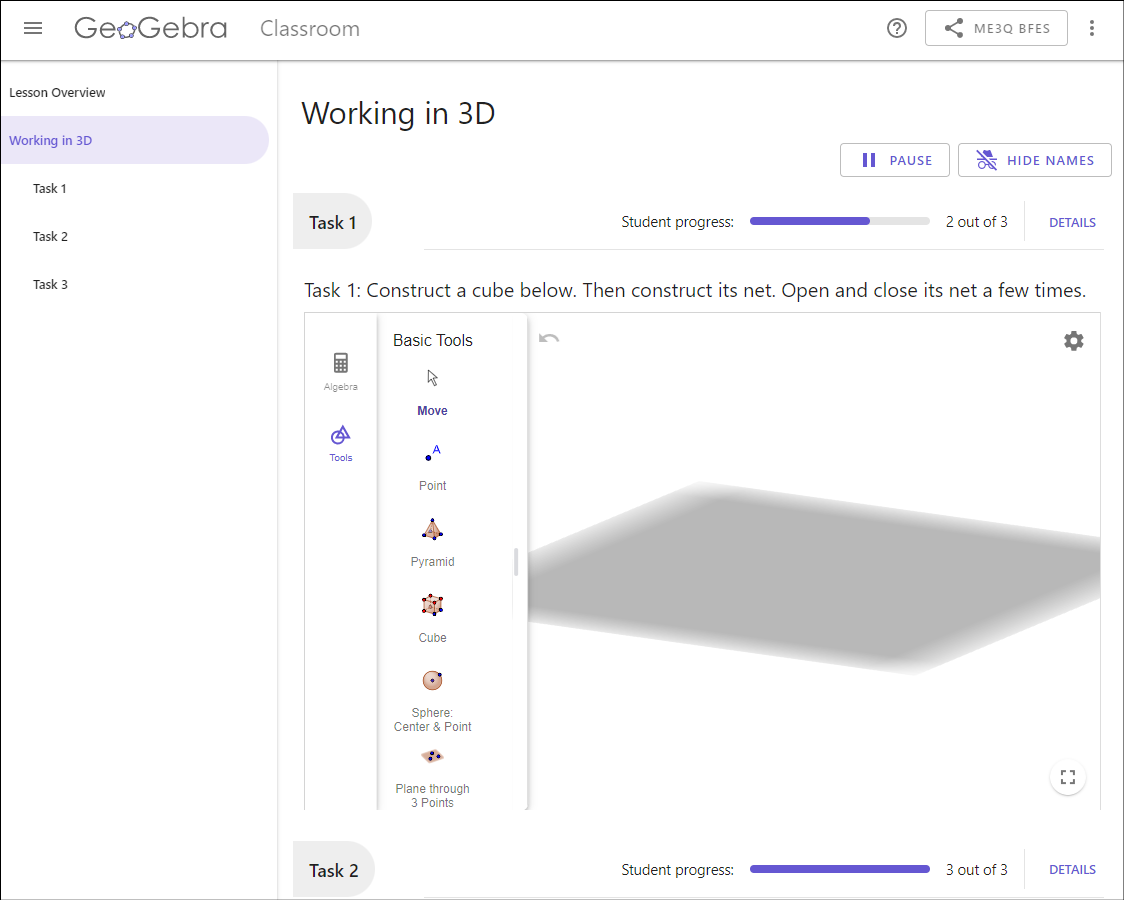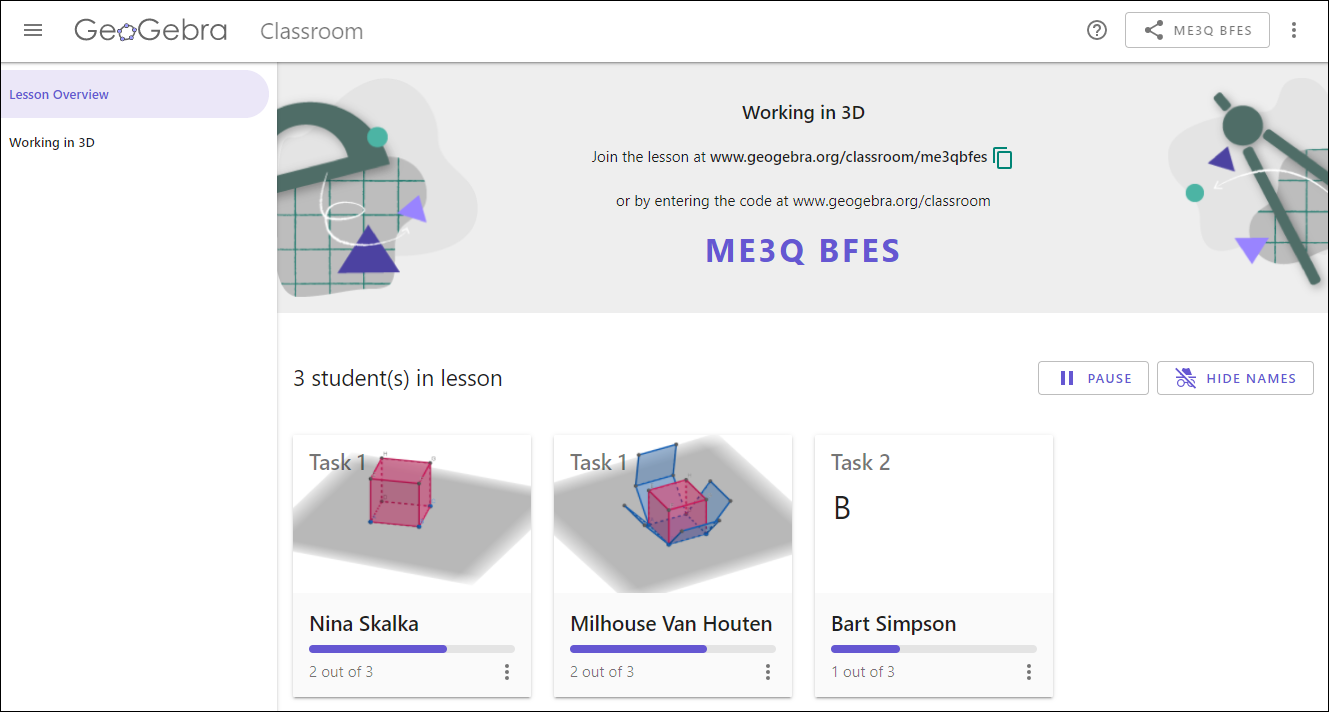
Memantau Kemajuan Siswa
Saat siswa memasuki Pelajaran Anda, nama mereka akan muncul pada bagian Ikhtisar Pelajaran.[br]Pada titik ini, mereka dapat segera mulai mengerjakan tugas.[br][br]Guru dapat memantau kemajuan siswa secara langsung ketika mereka sedan mengerjakan tugas.[br][br][b]Ikhtisar Pelajaran[/b][br][br]Klik tombol Ikhtisar Pelajaran di sisi kiri.[br]Di sini guru dapat melihat ikhtisar semua siswa yang ada dalam Pelajaran.[br][br]Guru dapat ...[br][list][*]melihat berapa banyak siswa yang sudah mulai bekerja,[br][/*][*]melihat berapa banyak tugas yang telah dimulai siswa,[/*][*]melihat langsung kemajuan penyelesaian tugas yang sedang mereka kerjakan saat ini melalui gambar mini,[/*][*]mengklik pada siswa untuk melihat sekilas semua jawaban yang dipilih.[/*][/list]
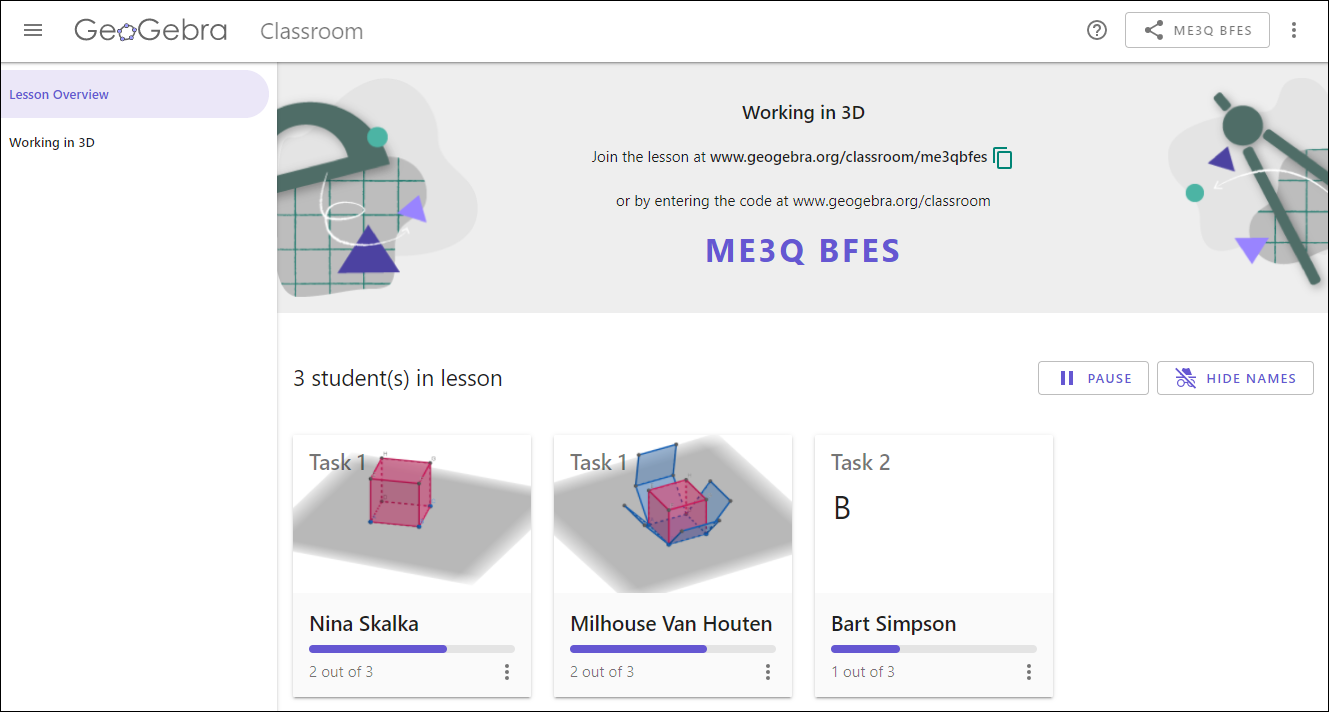
Tasks Overview
Buka [i]Ikhtisar Tugas[/i] dengan memilih tombol [i]Aktivitas Pelajaran[/i] Anda di sisi kiri.[br][br]Di sini Anda akan melihat...[br][list][*]tugas asli yang dibagikan kepada siswa Anda, dan[/*][*]berapa banyak siswa yang memulai setiap tugas.[/*][/list][b]Catatan:[/b] Tugas pada [i]Ikhtisar Tugas[/i] dapat digunakan untuk menjelaskan contoh solusi kepada siswa Anda langkah demi langkah.[br][br]Jika Anda memilih [i]Detail[/i] tugas di samping kemajuan siswa, Anda akan diteruskan ke tugas tersebut dan mendapatkan ikhtisar gambar mini dari semua siswa yang mengerjakan tugas ini. Tampilan ini diperbarui secara real time sehingga Anda dapat melihat kemajuan semua siswa saat mereka terus mengerjakan tugas ini. Gambar pratinjau diperbarui secara langsung dan menunjukkan status terakhir pemrosesan tugas.[br][b]Catatan:[/b] Anda juga dapat memilih tugas di navigasi samping untuk memantau kemajuan siswa dalam tugas ini.[br][br]Tampilan siswa juga dapat dilihat dengan membuka menu konteks menggunakan tombol [i]Lainnya[/i] di sudut kanan atas dan memilih [i]Buka[/i] tampilan siswa. Anda sekarang akan melihat tugas seperti yang dilihat siswa Anda.